Incorporación y eliminación de una imagen de máquina virtual personalizada en Azure Stack Hub
Puede agregar imágenes de máquina virtual al Marketplace de Azure Stack Hub mediante el portal para administradores o Windows PowerShell. Use una imagen de Microsoft Azure Marketplace global como base para la imagen personalizada o cree la suya propia con Hyper-V.
Querrá crear una imagen generalizada antes de ofrecer la imagen a los usuarios. Al crear imágenes disponibles para los inquilinos, use el portal de administración de Azure Stack Hub o los puntos de conexión de administrador en lugar del portal de usuarios o los puntos de conexión del directorio de inquilinos.
Tiene dos opciones para hacer que una imagen esté disponible para los usuarios:
- Ofrecer una imagen solo accesible mediante Azure Resource Manager. Si agrega la imagen mediante el portal de administración de Azure Stack Hub en Proceso > Imágenes, todos los inquilinos podrán acceder a la imagen. Sin embargo, los usuarios deberán usar una plantilla de Azure Resource Manager para acceder a ella. No será visible en el Marketplace de Azure Stack Hub.
- Ofrecer una imagen mediante el Marketplace de Azure Stack Hub. Una vez que haya agregado la imagen a través del portal de administración de Azure Stack Hub, podrá crear una oferta de Marketplace.
Adición de una imagen de plataforma
Para agregar una imagen de plataforma a Azure Stack Hub, usar el portal para administradores de Azure Stack Hub o el punto de conexión mediante PowerShell, primero debe crear un VHD generalizado.
Agregue la imagen de máquina virtual como un operador de Azure Stack Hub mediante el portal.
Inicie sesión como operador en Azure Stack Hub. Seleccione Panel en el panel de navegación de la izquierda.
En la lista Proveedores de recursos, seleccione Proceso.

Seleccione Imágenes de máquina virtual y, después, seleccione Agregar.
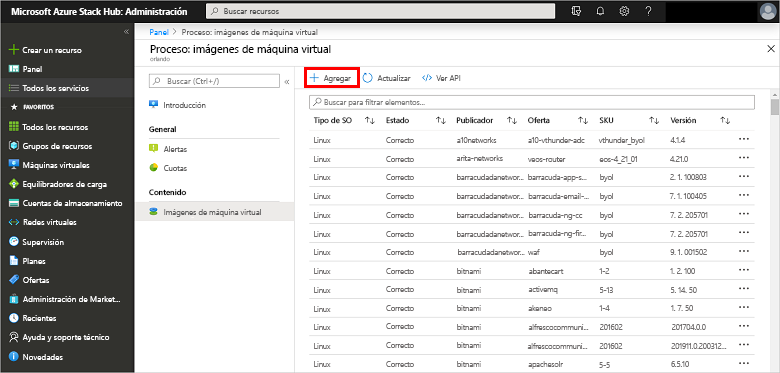
En Crear imagen, especifique los campos Publicador, Oferta, SKU, Versión y el URI del blob de disco del sistema operativo. Luego, seleccione Crear para empezar a crear imagen de máquina virtual.
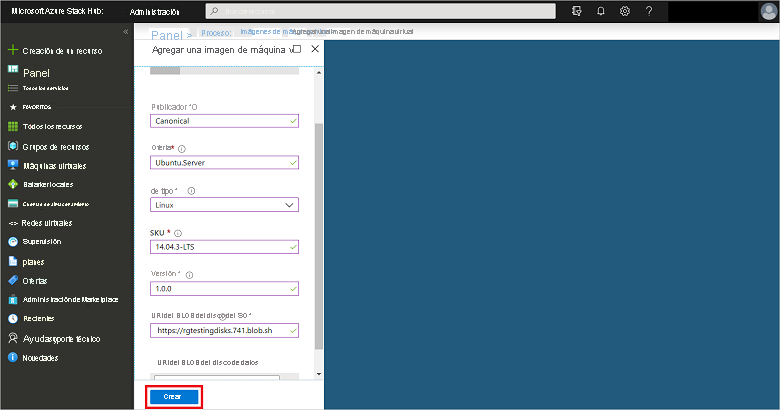
Cuando la imagen se crea correctamente, el estado de la imagen de máquina virtual cambia a Correcto.
- Cuando agregue una imagen, solo estará disponible para las plantillas basadas en Azure Resource Manager y las implementaciones de PowerShell. A fin de que una imagen esté disponible para los usuarios como un elemento de Marketplace, publique este elemento mediante los pasos indicados en la lección siguiente con el fin de crear y publicar un elemento de Marketplace.
Eliminación de una imagen de plataforma
Puede quitar una imagen de plataforma mediante el portal o con PowerShell.
Para quitar la imagen de máquina virtual como operador de Azure Stack Hub mediante el portal de Azure Stack Hub, siga estos pasos:
- Abra el portal del administrador de Azure Stack Hub.
- Si la imagen de máquina virtual tiene un elemento de Marketplace asociado, seleccione Marketplace management (Administración de Marketplace) y luego el elemento de Marketplace de máquina virtual que quiere eliminar.
- Si la imagen de máquina virtual no tiene un elemento de Marketplace asociado, vaya a Todos los servicios > Proceso > Imágenes de la máquina virtual y luego seleccione los puntos suspensivos (...) que aparecen junto a la imagen de máquina virtual.
- Seleccione Eliminar.